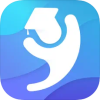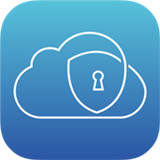Win10系统怎么一键备份还原 Win10系统一键备份还原教程
时间:2019-07-11 13:36:21 作者:匿名以往,我们用Ghost实现系统一键备份还原。如今采用UEFI架构的设备和GPT分区的硬盘越来越多,而Ghost对这些新技术的支持显得落后和无能。利用“易数一键还原”这款免费软件,可实现包括UEFI架构和GPT分区下的Windows系统的一键备份和还原。
Win10相关攻略推荐:
Win10怎么启用ClearType ClearType启用方法介绍
由于系统备份恢复涉及重大数据安全问题,无意中的不当操作造成工具被卸载,将给备份恢复带来极大不便。因此,“易数一键还原”在安装之初会要求输入卸载密码,建议最好设置此密码。
1. 用好系统一键备份还原
如果对备份选项没有特殊要求,采用软件默认的设置,只需一键点击“备份”或“还原”按钮,就备份系统或完成系统还原(图1)。

若需要对备份或还原的项目做个性化定制,在软件设置窗口的“备份选项”窗口中,可设置备份的分区和备份文件的存放位置。如果要提高备份效率,第一次备份后,可选择“增量备份”,这样每次就只备份变化的文件。如果对备份文件大小所占空间有苛刻的要求,可通过“压缩方式”选择“高质量压缩”。如果需要对系统备份文件保密,点击“设置密码”加密,这样恢复时需要密码才能执行操作。此外,还可以通过“选择要排除的文件夹”按钮,对不需要备份的文件夹进行排除,以减小备份文件的大小(图2)。

对于每次备份的系统文件(含增量备份文件),软件的“还原选项”设置窗口中,会有明确时间点记录和对应的备份映像列表。如果需要按备份时间点进行系统还原,只需在还原选项列表中指定要还原的映像文件,然后执行还原操作,就可以按指定备份时间点还原系统(图3)。

2. 用好备份还原自动化功能
如果担心系统崩溃后恢复困难,可通过软件菜单制作一键还原启动盘,用该还原盘自动启动到还原环境,以防不测(图4)。

此外,我们还可以在启动Windows前用一个热键,自动进入恢复环境恢复系统。这要先在软件选项设置窗口的“启动选项”卡中指定捕获快捷键和超时秒数,还要选中“安装启动项”复选框,方可实现按下电源按钮并启动Windows前通过热键进入恢复环境(图5)。

-
 立即下载
置物安卓版
立即下载
置物安卓版生活实用丨48Mb
置物安卓版是一款专注于家居用品的购物平台,致力于为用户提供便捷、高效的在线购物体验。通过丰富的商品种类、生动的商品展示以及个性化的推荐服务,置物安卓版帮助用户轻松打造理想的家居环境。置物安卓版软件背景置物安卓版是应移动互联网购物需求而生的产品,专注于家居用品领
-
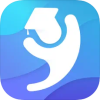 立即下载
智慧精灵最新版
立即下载
智慧精灵最新版社交聊天丨53.58MB
智慧精灵最新版是一款集社交、学习与娱乐于一体的创新网络社交软件,旨在为用户提供全方位、智能化的交流体验。通过先进的人工智能技术,智慧精灵不仅能够帮助用户拓展社交圈,还能在学习和生活中提供个性化的助手服务。智慧精灵最新版软件功能智能匹配好友:基于用户的兴趣和社交
-
 立即下载
智云膳安卓版
立即下载
智云膳安卓版生活实用丨42.9 MB
智云膳安卓版是一款专为餐饮行业设计的生活服务软件,旨在帮助餐厅高效管理库存、优化菜品设置,并提供智能化的顾客点餐体验。通过数据分析,智云膳能够助力餐厅提升运营效率,实现精细化管理。智云膳安卓版软件用户界面可访问性智云膳安卓版界面简洁明了,操作逻辑清晰,用户可以
-
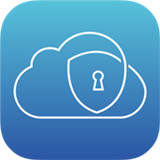 立即下载
智能锁官方版
立即下载
智能锁官方版生活实用丨9.74MB
智能锁官方版是一款集高科技与安全性能于一体的生活实用软件,旨在通过智能化的管理方式,提升家庭及办公场所的安全防护水平,为用户提供便捷、高效的门锁控制体验。智能锁官方版软件主要功能远程控制:用户可通过手机APP随时随地查看门锁状态,进行开关锁操作。临时密码功能:
-
 立即下载
智选云商零售版官方版
立即下载
智选云商零售版官方版生活实用丨7.36MB
:智选云商零售版官方版是一款专为零售行业打造的高效生活服务软件,旨在帮助商家实现商品管理、销售统计、库存监控以及客户关系维护等多方面的业务优化,提升经营效率与服务品质。智选云商零售版官方版软件用户界面可访问性界面设计简洁明了,重要功能按钮直观易找,降低了用户的
系统管理软件大全
-

win10任务栏资讯和兴趣怎么关闭
2022-03-14
-

win10怎么升级到win11 升级windos11免费吗
2021-06-30
-

Windows10系统关机后自动开机怎么办
2020-12-25
-

Win10怎么才可以设置将新音乐文件保存到其他盘教程
2020-12-16
-

win10去哪里可以设置语音助手允许收集联系人信息教程
2020-12-15
-

Windows10系统实现桌面刷新的两种操作方法该怎么弄
2020-12-10
-

win10下载文件打开软件时候提示失败检测到病毒解决方法
2020-12-08
-

索引服务修复Win 10搜索不工作的错误重建方法教程
2020-12-08
-

win10企业版LTSC怎么永久激活
2019-09-07
-

Win10系统怎么将文件夹固定到快速访问
2019-09-06